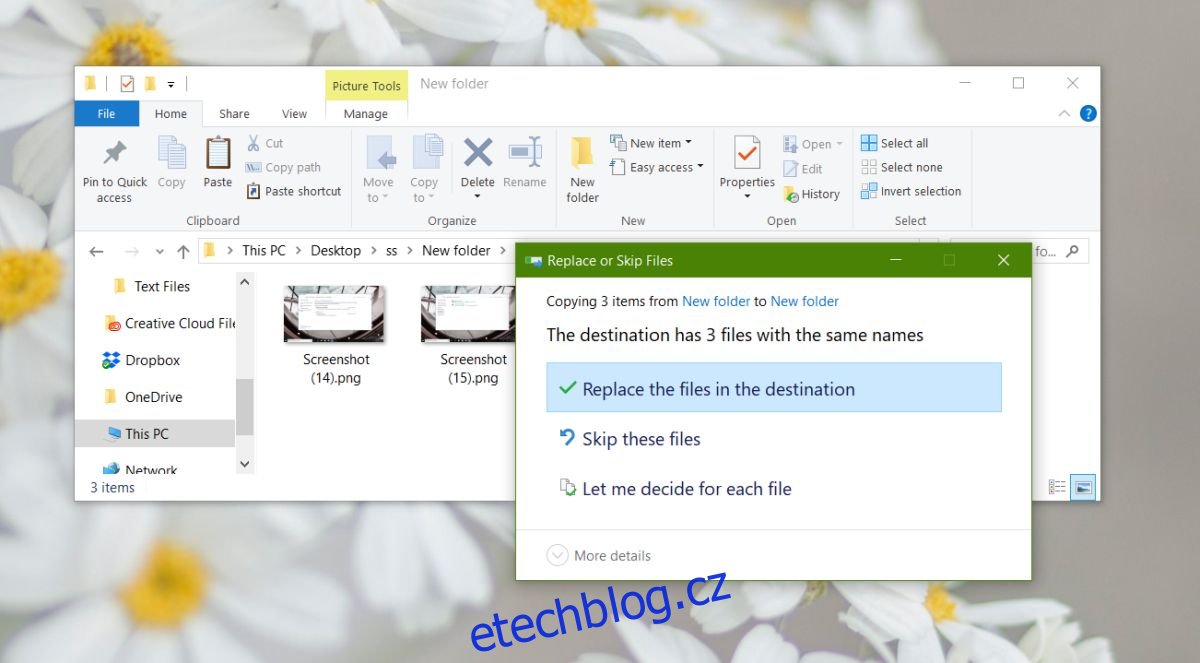Aplikace, které dokážou vytvářet soubory, ať už se jedná o prezentace, dokumenty nebo obrázky, jim obvykle dávají obecný název. V ideálním případě byste měli přejmenovat všechny naše soubory a dát jim každý správný název. Když jste se ve Windows 7 pokusili zkopírovat a vložit soubory do složky, která již měla soubory se stejným názvem, měli byste tři možnosti; nahradit aktuální soubory, přeskočit soubory se stejným názvem nebo je zkopírovat oba, ale nenahrazovat je. Tato poslední možnost zkopírovat a ponechat oba soubory ve Windows 10 zdánlivě chybí.
SPOILER ALERT: Přejděte dolů a podívejte se na video tutoriál na konci tohoto článku.
Dobrou zprávou je, že možnost kopírovat a ponechat oba soubory stále existuje. Špatnou zprávou je, že použití není tak snadné jako ve Windows 7. Zde se skrývá.
Zkopírujte a uchovejte oba soubory
Když uvidíte dialogové okno kopírování souborů, které vás upozorní, že cílová složka obsahuje soubory s přesně stejným názvem, máte tři možnosti; Nahradit soubory v cílovém umístění, Přeskočit tyto soubory a U každého souboru se rozhodnout. Je to poslední možnost, na kterou chcete kliknout.
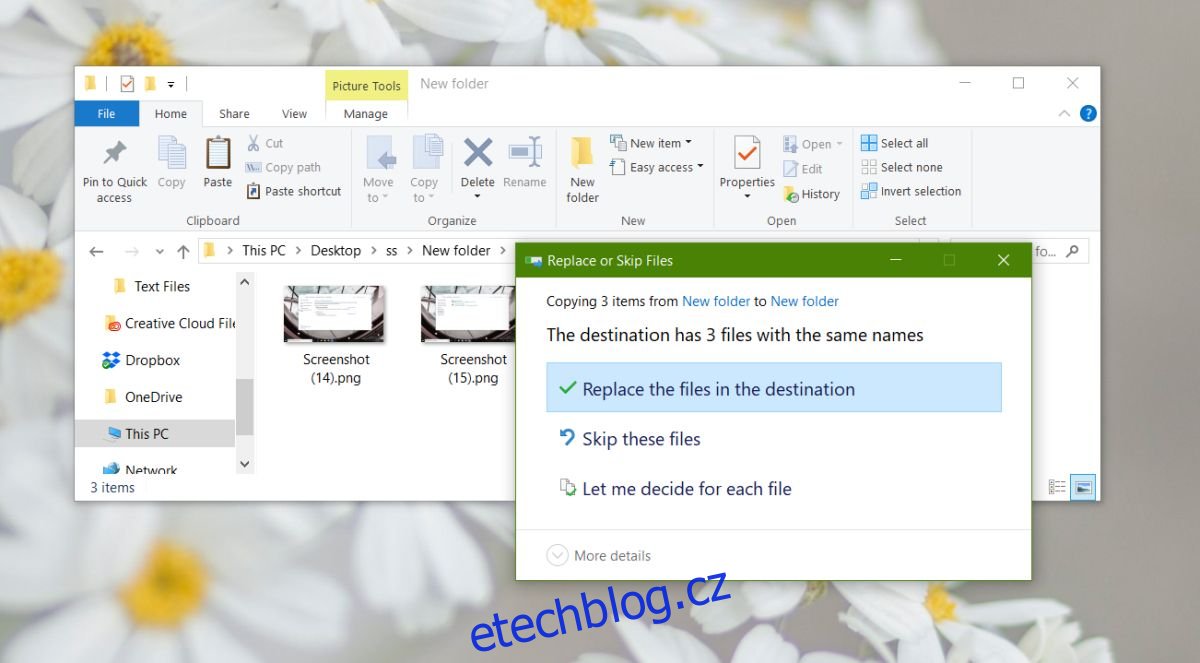
Když pro každý soubor kliknete na Nechat mě rozhodnout, otevře se nové okno. Zobrazí seznam konfliktních souborů s jejich názvem, velikostí a datem vytvoření. Chcete-li zkopírovat a zachovat oba soubory, musíte je zkontrolovat v obou složkách.
Například na níže uvedeném snímku obrazovky, chcete-li zachovat soubor s názvem „Snímek obrazovky (16)“, je třeba jej zaškrtnout v obou sloupcích. Pokud chcete zkopírovat a ponechat všechny soubory, jednoduše použijte zaškrtávací políčko pro obě složky nahoře. Klikněte na Pokračovat a máte hotovo.
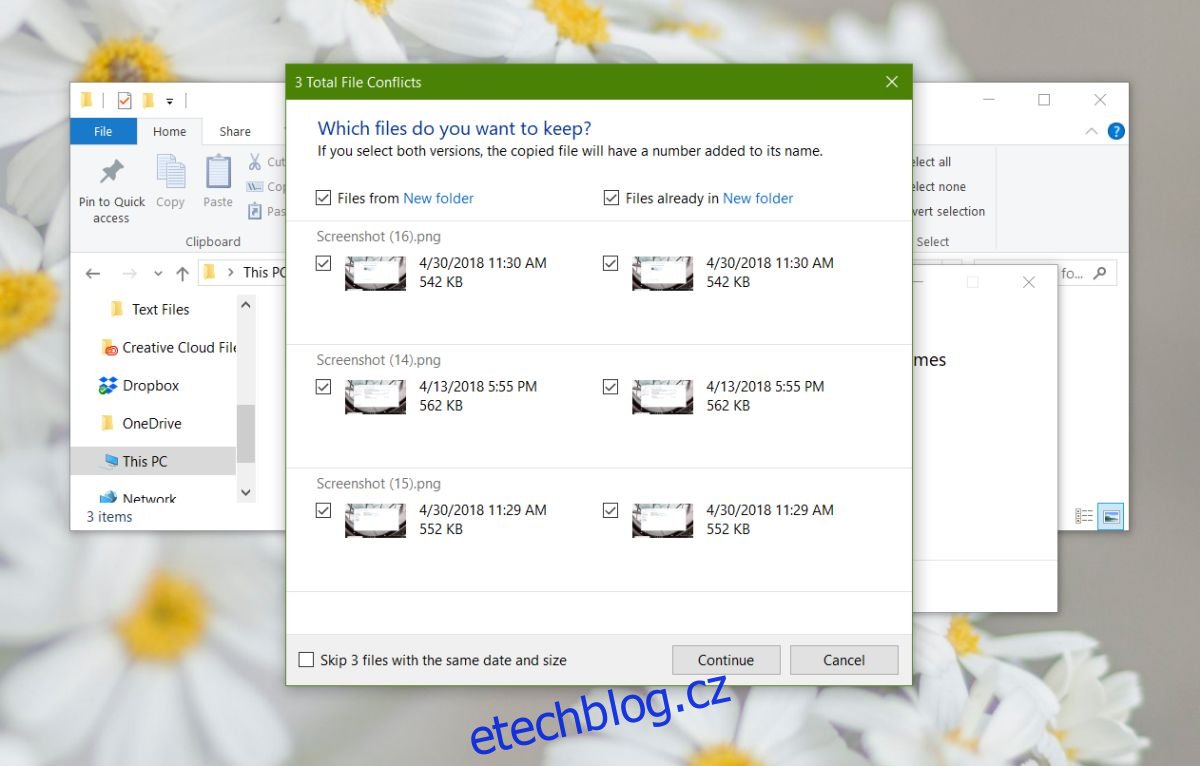
Názvy souborů
Názvy souborů, které jsou podobné, budou upraveny tak, aby ke zkopírovaným souborům bylo na konci připojeno číslo. Pokud například kopírujete soubor s názvem image.png do složky, která již obsahuje soubor s názvem image.png, bude zkopírovaný soubor pojmenován image (1).png.
U souborů, které mají sekvenční název, bude číslo aktualizováno. Pokud například zkopírujete soubor s názvem „Snímek obrazovky (16)“ do složky, která již obsahuje soubor s názvem Snímek obrazovky (16), název zkopírovaného souboru se aktualizuje na Snímek obrazovky (17). Číslo bude záviset na tom, které číslo nevytváří konflikt v cílové složce. Pokud již existuje soubor s názvem Snímek obrazovky (17), Windows 10 přeskočí na číslo, které nezpůsobí konflikt.
Pokud se to zdá zbytečně složité, je to tak, ale jen proto, že samotná možnost kopírování a uchování obou souborů byla komplikovaná. Ve Windows 7 byla dodržena stejná konvence pojmenování.